
PHP Editor Apple akan memperkenalkan kepada anda cara melukis garisan menegak pada pad lakar geometri. Melukis garisan menegak ialah operasi biasa pada pad lakar geometri dan boleh digunakan untuk menyelesaikan pelbagai masalah geometri. Mula-mula, pilih titik sebagai titik permulaan garis menegak, dan kemudian lukiskan segmen garisan. Seterusnya, pilih titik akhir pada segmen garisan dan gunakan alat garis menegak dalam bar alat untuk melukis garis menegak. Laraskan panjang dan kedudukan garis menegak dan anda akan mendapat garis menegak yang diingini apabila selesai. Dengan cara ini, melukis garisan menegak pada pad lakar geometri menjadi mudah dan berkesan.
Kaedah 1: Kaedah menu untuk membuat garisan menegak
Apabila melukis titik dan garisan, buka pad lakar geometri, klik [Alat Pembaris Segmen Garisan] pada bar sisi untuk melukis segmen garisan pada kanvas, klik [Alat Titik] pada bar sisi. Lukiskan titik pada kanvas yang tidak lagi berada pada garisan yang sama.
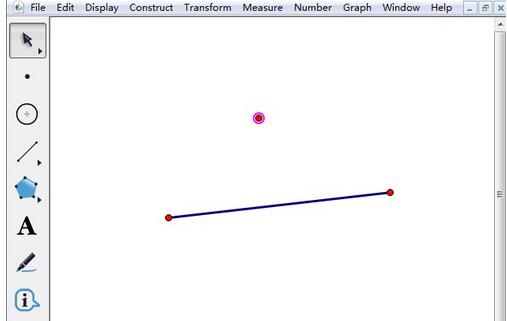
Gunakan menu struktur untuk membuat garis menegak. Gunakan [Moving Arrow Tool] untuk memilih titik dan garisan yang baru dilukis, klik [Construction] - Garisan Menegak dalam bar menu, dan anda akan melihat garis menegak yang anda buat.
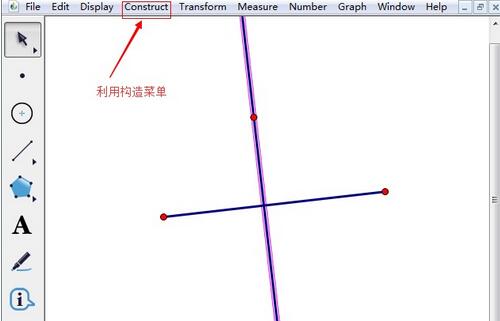
Kaedah 2 Kaedah Kekunci Pintasan
Gunakan [Move Arrow Tool] pada bar sisi untuk memilih titik dan garis yang baru dilukis, dan tahan [Alt+C] pada masa yang sama untuk membuka menu [Construction], dan kemudian klik kekunci [pada papan kekunci] D] untuk melukis garis menegak.
Kaedah 3: Gunakan alatan tersuai untuk melukis segmen garisan menegak
Buka pad lakar geometri, klik [Alat Tersuai] pada bar alat kiri - Alat Garisan - Alat Segmen Garisan Menegak, seperti yang ditunjukkan dalam rajah di bawah.
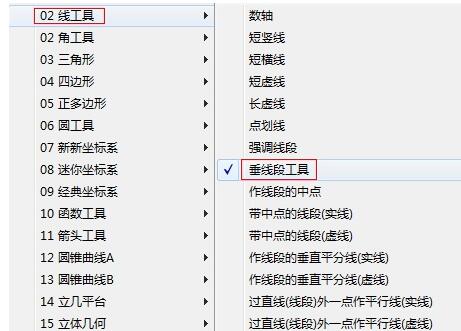
Klik dua kali dengan tetikus untuk menentukan dua titik akhir bagi dua segmen garisan yang saling berserenjang. Pada masa ini, seret tetikus ke atas, bawah, kiri dan kanan, dan klik tetikus sekali apabila ia dialihkan ke kedudukan yang sesuai, dan segmen garisan menegak akan dibuat.
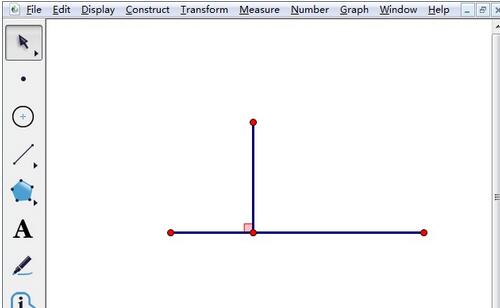
Kaedah 4: Lukis garis menegak mengikut kaedah putaran
Lukis segmen garisan. Buka pad lakar geometri, klik [Alat Pembaris Segmen Garisan] pada bar menu kiri, klik dua kali pada kanvas dengan tetikus untuk melukis segmen garisan dan
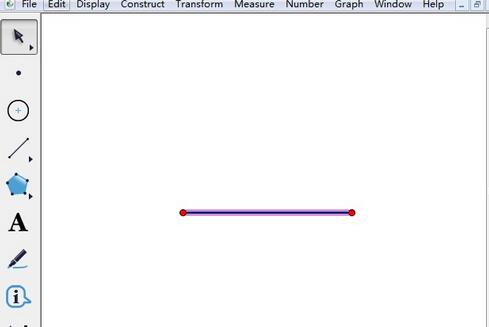
lukis garis menegak. Klik [Move Arrow Tool] pada bar sisi, pilih titik akhir kiri segmen baris dan klik dua kali, kemudian pilih keseluruhan segmen baris, klik [Transform] - [Rotate] pada bar menu, masukkan [90] dalam pop -kotak dialog putaran atas, dan klik butang [Putar], supaya garis menegak dicipta.
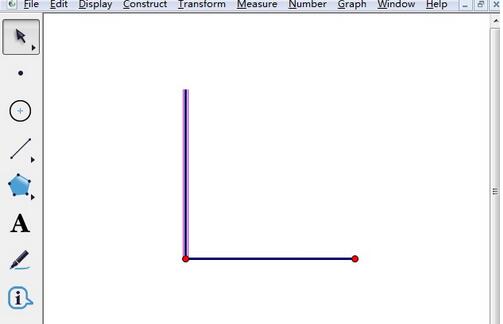
Atas ialah kandungan terperinci Kandungan operasi melukis garisan menegak pada pad lakar geometri. Untuk maklumat lanjut, sila ikut artikel berkaitan lain di laman web China PHP!
 Bagaimana untuk membeli dan menjual Bitcoin di China
Bagaimana untuk membeli dan menjual Bitcoin di China
 Bagaimana untuk memformat cakera keras dalam linux
Bagaimana untuk memformat cakera keras dalam linux
 Bagaimana untuk memasukkan keistimewaan root dalam linux
Bagaimana untuk memasukkan keistimewaan root dalam linux
 Apakah cara untuk membersihkan terapung?
Apakah cara untuk membersihkan terapung?
 Cara menggunakan redis sebagai pelayan cache
Cara menggunakan redis sebagai pelayan cache
 Bagaimana untuk menyelesaikan pengecualian membaca fail besar Java
Bagaimana untuk menyelesaikan pengecualian membaca fail besar Java
 apa yang okx
apa yang okx
 Apakah maklumat peribadi yang akan dilihat oleh rakan rapat Douyin?
Apakah maklumat peribadi yang akan dilihat oleh rakan rapat Douyin?




